CMS: Die Sichtbarkeit von Live-Website-Elementen von deiner Sammlung aus steuern
9 min
In diesem Artikel
- Die Sichtbarkeit von Elementen in deiner Sammlung regulieren
- Elementstatus zu „Eingeblendet“ oder „Ausgeblendet“ ändern
- Änderungen der Element-Sichtbarkeit planen
- FAQs
Du kannst Elemente direkt in deiner Sammlung von der Anzeige auf deiner Live-Website ausschließen. Für Sammlungen, die nach dem 4. November 2025 erstellt wurden, ist die Funktion Element-Sichtbarkeit regulieren standardmäßig aktiviert. Für ältere Sammlungen kannst du die Option in den Einstellungen deiner Sammlung aktivieren. Nach der Aktivierung kannst du den Status von Elementen auf „Eingeblendet“ oder „Ausgeblendet“ stellen, den Standardstatus für neue Elemente auswählen und automatische Statusänderungen planen.
Wichtig:
Die Funktion Element-Sichtbarkeit regulieren ist für Sammlungen, die mithilfe von Presets, KI, Importen oder von Grund auf neu erstellt wurden, automatisch aktiviert. Sie gilt nicht für Sammlungen im Blocks-Editor, auf Headless-Websites oder Websites mit aktiviertem Dev-Modus.
Die Sichtbarkeit von Elementen in deiner Sammlung regulieren
Wenn deine Sammlung vor dem 4. November 2025 erstellt wurde, musst du in den Einstellungen deiner Sammlung den Schieberegler Element-Sichtbarkeit regulieren aktivieren. Für neuere Sammlungen ist diese Funktion bereits aktiviert. Dann kannst du wählen, ob neue Elemente standardmäßig eingeblendet oder ausgeblendet werden sollen.
Sobald der Schieberegler Element-Sichtbarkeit regulieren aktiviert ist, enthält deine Sammlung ein neues Feld für den Status. In diesem Feld kannst du den Status jedes Elements in der Sammlung festlegen und zukünftige Statusänderungen planen.
Website-Verwaltung
Wix Editor
Studio Editor
- Öffne den Bereich CMS in deiner Website-Verwaltung.
- Klicke auf die entsprechende Sammlung.
- Klicke oben auf Weitere Aktionen und wähle Sammlungseinstellungen.
- (Falls erforderlich) Aktiviere den Schieberegler Element-Sichtbarkeit regulieren.
- Wähle den Standardstatus für neue Elemente:
- Eingeblendet: Neue Sammlungselemente werden auf deiner Live-Website angezeigt, wenn die Elemente korrekt mit einem Datensatz verknüpft sind.
- Ausgeblendet: Neue Sammlungselemente werden auf deiner Live-Website ausgeblendet, da sie nicht von Datensätzen gelesen werden können.
- Klicke auf Speichern.
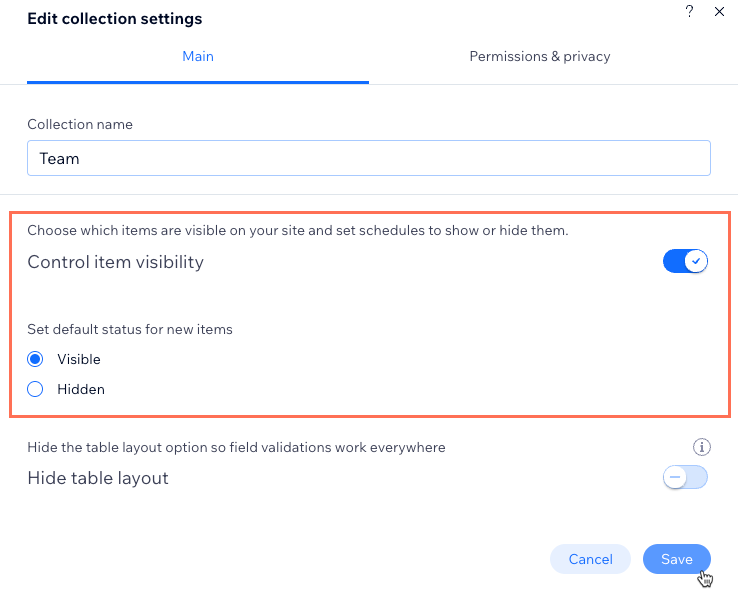
Elementstatus zu „Eingeblendet“ oder „Ausgeblendet“ ändern
Klicke in deiner Sammlung auf das Feld Status, um ihn für die entsprechenden Elemente auf „Sichtbar“ oder „Ausgeblendet“ zu ändern:
- Eingeblendete Elemente: Können auf deiner Live-Website angezeigt werden, solange die Elemente korrekt mit einem Datensatz verknüpft sind, der mit deiner Sammlung verknüpft ist.
- Ausgeblendete Elemente: Können von Datensätzen nicht gelesen werden, sodass sie nicht auf deiner Live-Website angezeigt werden können.
Website-Verwaltung
Wix Editor
Studio Editor
Wix App
- Öffne den Bereich CMS in deiner Website-Verwaltung.
- Klicke auf die entsprechende Sammlung.
- Klicke neben dem entsprechenden Element auf das Feld Status.
- Wähle den entsprechenden Status aus:
- Sichtbar: Das Element ist auf der Live-Website sichtbar.
- Ausgeblendet: Blendet das Element auf der Live-Website aus.
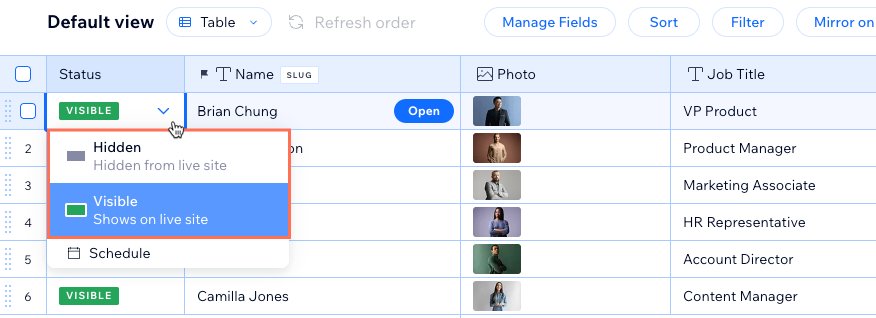
Änderungen der Element-Sichtbarkeit planen
Du kannst festlegen, dass ein Element zu einem Zeitpunkt deiner Wahl eingeblendet oder ausgeblendet ist.
Website-Verwaltung
Wix Editor
Studio Editor
Wix App
- Öffne den Bereich CMS in deiner Website-Verwaltung.
- Klicke auf die entsprechende Sammlung.
- Klicke neben dem entsprechenden Element auf das Feld Status.
- Klicke auf Planen.
- Wähle das Datum und die Uhrzeit, zu denen der Status des Elements geändert werden soll. Datum und Uhrzeit basieren auf der Zeitzone, die du für deine Website eingestellt hast.
- Klicke auf die entsprechende Option: „Ausgeblendet“ planenoder „Sichtbar“ planen
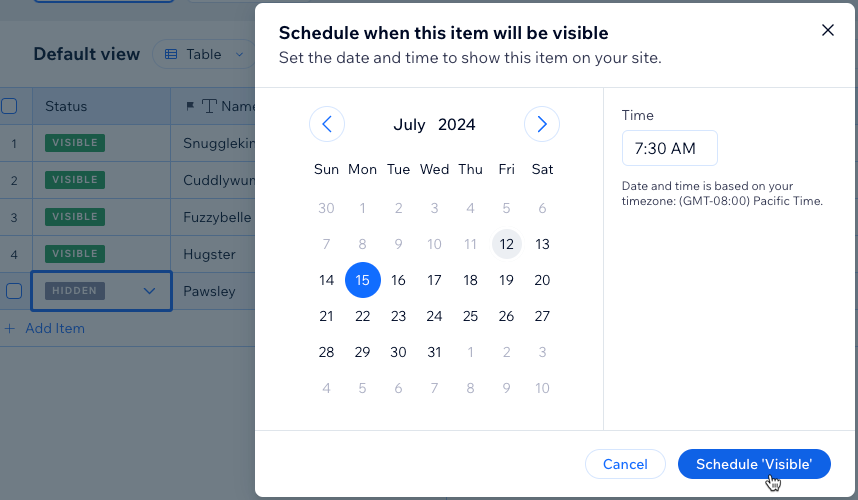
FAQs
Unten findest du Antworten auf häufig gestellte Fragen zur Steuerung der Sichtbarkeit von Sammlungselementen.
Was passiert, wenn ich diese Funktion deaktiviere?
Kann ich die Reihenfolge steuern, in der die Elemente meiner Sammlung auf meiner Live-Website angezeigt werden?
Warum kann ich keine Elemente in meinem Editor sehen?
Wie kann ich Website-Besuchern ermöglichen, Inhalte zu filtern, die in diesem Repeater angezeigt werden?
Wie verknüpfe ich Seitenelemente mit Sammlungen?

